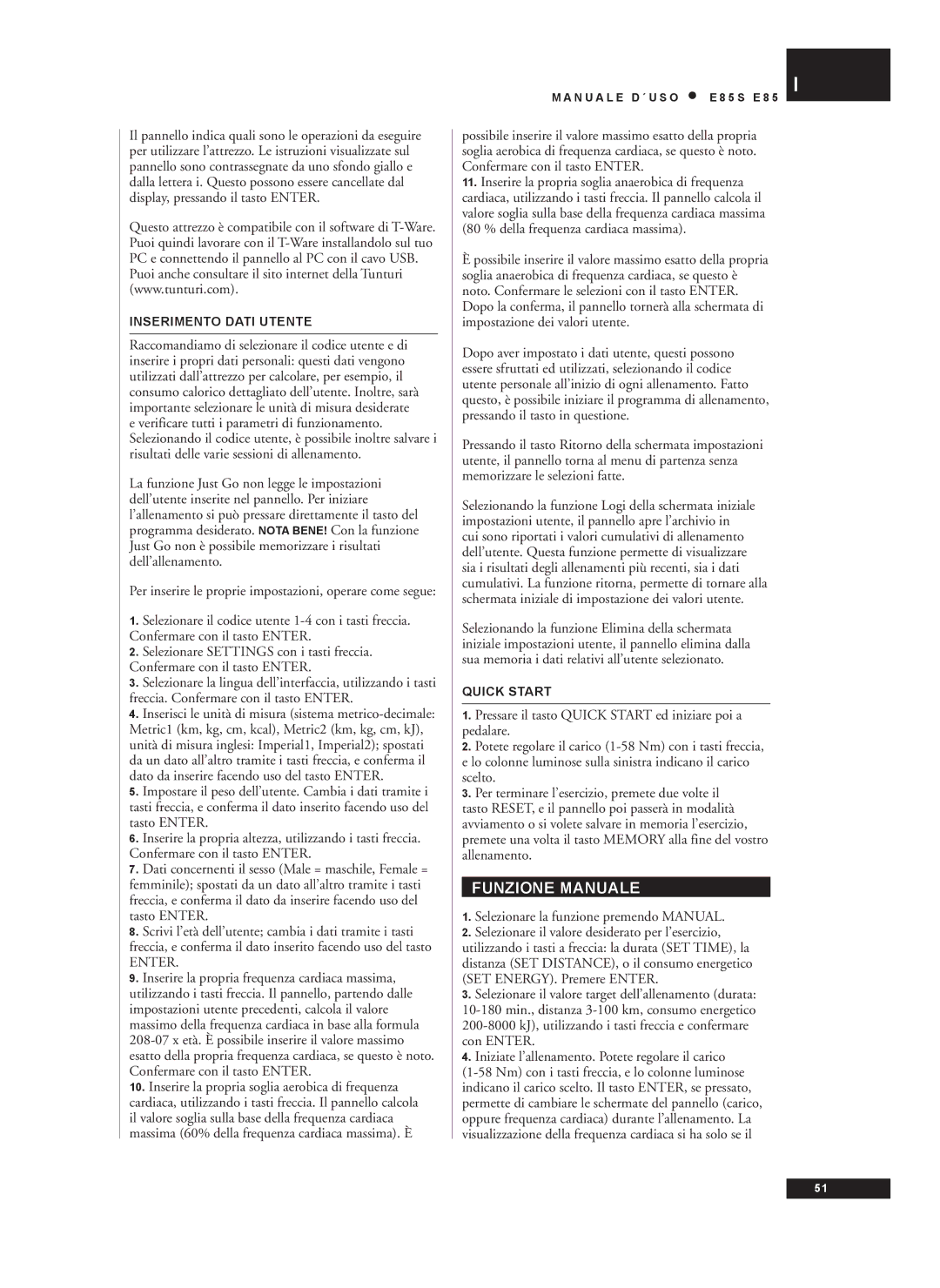Il pannello indica quali sono le operazioni da eseguire per utilizzare l’attrezzo. Le istruzioni visualizzate sul pannello sono contrassegnate da uno sfondo giallo e dalla lettera i. Questo possono essere cancellate dal display, pressando il tasto ENTER.
Questo attrezzo è compatibile con il software di T-Ware. Puoi quindi lavorare con il T-Ware installandolo sul tuo PC e connettendo il pannello al PC con il cavo USB.
Puoi anche consultare il sito internet della Tunturi (www.tunturi.com).
INSERIMENTO DATI UTENTE
Raccomandiamo di selezionare il codice utente e di inserire i propri dati personali: questi dati vengono utilizzati dall’attrezzo per calcolare, per esempio, il consumo calorico dettagliato dell’utente. Inoltre, sarà importante selezionare le unità di misura desiderate e verificare tutti i parametri di funzionamento. Selezionando il codice utente, è possibile inoltre salvare i risultati delle varie sessioni di allenamento.
La funzione Just Go non legge le impostazioni dell’utente inserite nel pannello. Per iniziare l’allenamento si può pressare direttamente il tasto del programma desiderato. NOTA BENE! Con la funzione Just Go non è possibile memorizzare i risultati dell’allenamento.
Per inserire le proprie impostazioni, operare come segue:
1.Selezionare il codice utente 1-4 con i tasti freccia. Confermare con il tasto ENTER.
2.Selezionare SETTINGS con i tasti freccia. Confermare con il tasto ENTER.
3.Selezionare la lingua dell’interfaccia, utilizzando i tasti freccia. Confermare con il tasto ENTER.
4.Inserisci le unità di misura (sistema metrico-decimale: Metric1 (km, kg, cm, kcal), Metric2 (km, kg, cm, kJ), unità di misura inglesi: Imperial1, Imperial2); spostati da un dato all’altro tramite i tasti freccia, e conferma il dato da inserire facendo uso del tasto ENTER.
5.Impostare il peso dell’utente. Cambia i dati tramite i tasti freccia, e conferma il dato inserito facendo uso del tasto ENTER.
6.Inserire la propria altezza, utilizzando i tasti freccia. Confermare con il tasto ENTER.
7.Dati concernenti il sesso (Male = maschile, Female = femminile); spostati da un dato all’altro tramite i tasti freccia, e conferma il dato da inserire facendo uso del tasto ENTER.
8.Scrivi l’età dell’utente; cambia i dati tramite i tasti freccia, e conferma il dato inserito facendo uso del tasto
ENTER.
9.Inserire la propria frequenza cardiaca massima, utilizzando i tasti freccia. Il pannello, partendo dalle impostazioni utente precedenti, calcola il valore massimo della frequenza cardiaca in base alla formula 208-07 x età. È possibile inserire il valore massimo esatto della propria frequenza cardiaca, se questo è noto. Confermare con il tasto ENTER.
10.Inserire la propria soglia aerobica di frequenza
cardiaca, utilizzando i tasti freccia. Il pannello calcola il valore soglia sulla base della frequenza cardiaca massima (60% della frequenza cardiaca massima). È
M A N U A L E D ´ U S O • E 8 5 S E 8 5
possibile inserire il valore massimo esatto della propria soglia aerobica di frequenza cardiaca, se questo è noto. Confermare con il tasto ENTER.
11.Inserire la propria soglia anaerobica di frequenza
cardiaca, utilizzando i tasti freccia. Il pannello calcola il valore soglia sulla base della frequenza cardiaca massima (80 % della frequenza cardiaca massima).
Èpossibile inserire il valore massimo esatto della propria soglia anaerobica di frequenza cardiaca, se questo è noto. Confermare le selezioni con il tasto ENTER. Dopo la conferma, il pannello tornerà alla schermata di impostazione dei valori utente.
Dopo aver impostato i dati utente, questi possono essere sfruttati ed utilizzati, selezionando il codice utente personale all’inizio di ogni allenamento. Fatto questo, è possibile iniziare il programma di allenamento, pressando il tasto in questione.
Pressando il tasto Ritorno della schermata impostazioni utente, il pannello torna al menu di partenza senza memorizzare le selezioni fatte.
Selezionando la funzione Logi della schermata iniziale impostazioni utente, il pannello apre l’archivio in cui sono riportati i valori cumulativi di allenamento dell’utente. Questa funzione permette di visualizzare sia i risultati degli allenamenti più recenti, sia i dati cumulativi. La funzione ritorna, permette di tornare alla schermata iniziale di impostazione dei valori utente.
Selezionando la funzione Elimina della schermata iniziale impostazioni utente, il pannello elimina dalla sua memoria i dati relativi all’utente selezionato.
QUICK START
1.Pressare il tasto QUICK START ed iniziare poi a pedalare.
2.Potete regolare il carico (1-58 Nm) con i tasti freccia, e lo colonne luminose sulla sinistra indicano il carico scelto.
3.Per terminare l’esercizio, premete due volte il
tasto RESET, e il pannello poi passerà in modalità avviamento o si volete salvare in memoria l’esercizio, premete una volta il tasto MEMORY alla fine del vostro allenamento.
FUNZIONE MANUALE
1.Selezionare la funzione premendo MANUAL.
2.Selezionare il valore desiderato per l’esercizio, utilizzando i tasti a freccia: la durata (SET TIME), la distanza (SET DISTANCE), o il consumo energetico (SET ENERGY). Premere ENTER.
3.Selezionare il valore target dell’allenamento (durata:
10-180 min., distanza 3-100 km, consumo energetico 200-8000 kJ), utilizzando i tasti freccia e confermare con ENTER.
4.Iniziate l’allenamento. Potete regolare il carico
(1-58 Nm) con i tasti freccia, e lo colonne luminose indicano il carico scelto. Il tasto ENTER, se pressato, permette di cambiare le schermate del pannello (carico, oppure frequenza cardiaca) durante l’allenamento. La visualizzazione della frequenza cardiaca si ha solo se il